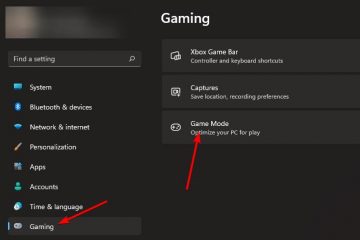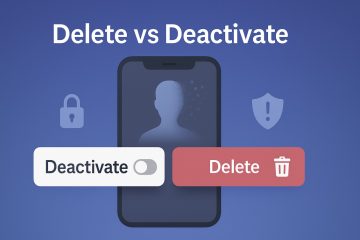Wenn das Game Assist-Widget von Microsoft Edge auf Ihrem Bildschirm hängen bleibt oder mitten im Spiel auftaucht, können Sie es schnell ausblenden oder endgültig deaktivieren. Im Folgenden finden Sie schnelle und zuverlässige Methoden zum Schließen, Lösen, Entfernen oder vollständigen Deaktivieren von Game Assist und dem Xbox Game Bar-Overlay unter Windows 11.
Bevor Sie beginnen
Game Assist ist ein Edge-basiertes Widget, das sich im Xbox Game Bar-Overlay befindet. Drücken Sie Windows + G, um die Spielleiste jederzeit im Spiel zu öffnen. Wenn Sie die Titelleiste eines Widgets nicht sehen, bewegen Sie Ihre Maus an den oberen Rand des Widgets, um sie anzuzeigen. Drücken Sie Windows + G, um die Game Bar zu öffnen. Klicken Sie im Game Assist-Bereich auf das Symbol Unpin (neben dem X). Dadurch verschwindet es, wenn Sie die Game Bar schließen. Klicken Sie auf das X oder drücken Sie erneut Windows + G, um die Überlagerung zu schließen. Drücken Sie Windows + G. Öffnen Sie das Widget-Menü → Widget Store. Suchen Sie Microsoft Edge Game Assist und wählen Sie Deinstallieren (oder Entfernen).
3) Deinstallieren Sie Microsoft Edge Game Assist über die Windows-Einstellungen
Drücken Sie Windows + I → Apps → Installierte Apps. Suchen Sie nach Microsoft Edge Game Assist (oder Game Assist). Wählen Sie Deinstallieren und befolgen Sie die Anweisungen.
4) Deaktivieren Sie das Xbox Game Bar-Overlay systemweit.
Drücken Sie Windows + I → Gaming → Xbox Game Bar. Schalten Sie Xbox Game Bar öffnen und die zugehörigen Aufnahmeoptionen auf Aus. (Optional) Deaktivieren Sie unter Gaming → Aufnahmen alle Hintergrundaufzeichnungen, um Pop-ups zu verhindern.
5) Schließen erzwingen, wenn Game Assist eingefroren ist
Drücken Sie Strg + Umschalt + Esc, um den Task-Manager zu öffnen. Beenden Sie Aufgaben für Xbox Game Bar und alle angezeigten Microsoft Edge (Game Assist)-Prozesse. Öffnen Sie das Spiel erneut und wenden Sie eine der oben genannten dauerhaften Korrekturen an (Schritte 2–4).
Tipps für eine Overlay-freie Sitzung
Profi-Tipp: Zuerst lösen, dann schließen. Wenn Sie nur schließen, kann ein angeheftetes Widget in der nächsten Sitzung wieder angezeigt werden. Hinweis: Sie können Game Assist später über den Game Bar Widget Store neu installieren, wenn Sie es verpassen. Hinweis: Bei einigen Controller-Zuordnungen wird die Game Bar mit der Xbox-Taste geöffnet. Durch Deaktivieren der Game Bar wird dieses Popup ebenfalls verhindert.
FAQs
Was genau ist Game Assist? Es handelt sich um ein spielbewusstes Edge-Widget in der Game Bar, das Anleitungen und Tipps in einem In-Game-Browser anzeigen kann.
Entfernt die Deinstallation von Game Assist Edge? Nein. Es wird nur das Widget entfernt. Microsoft Edge bleibt installiert.
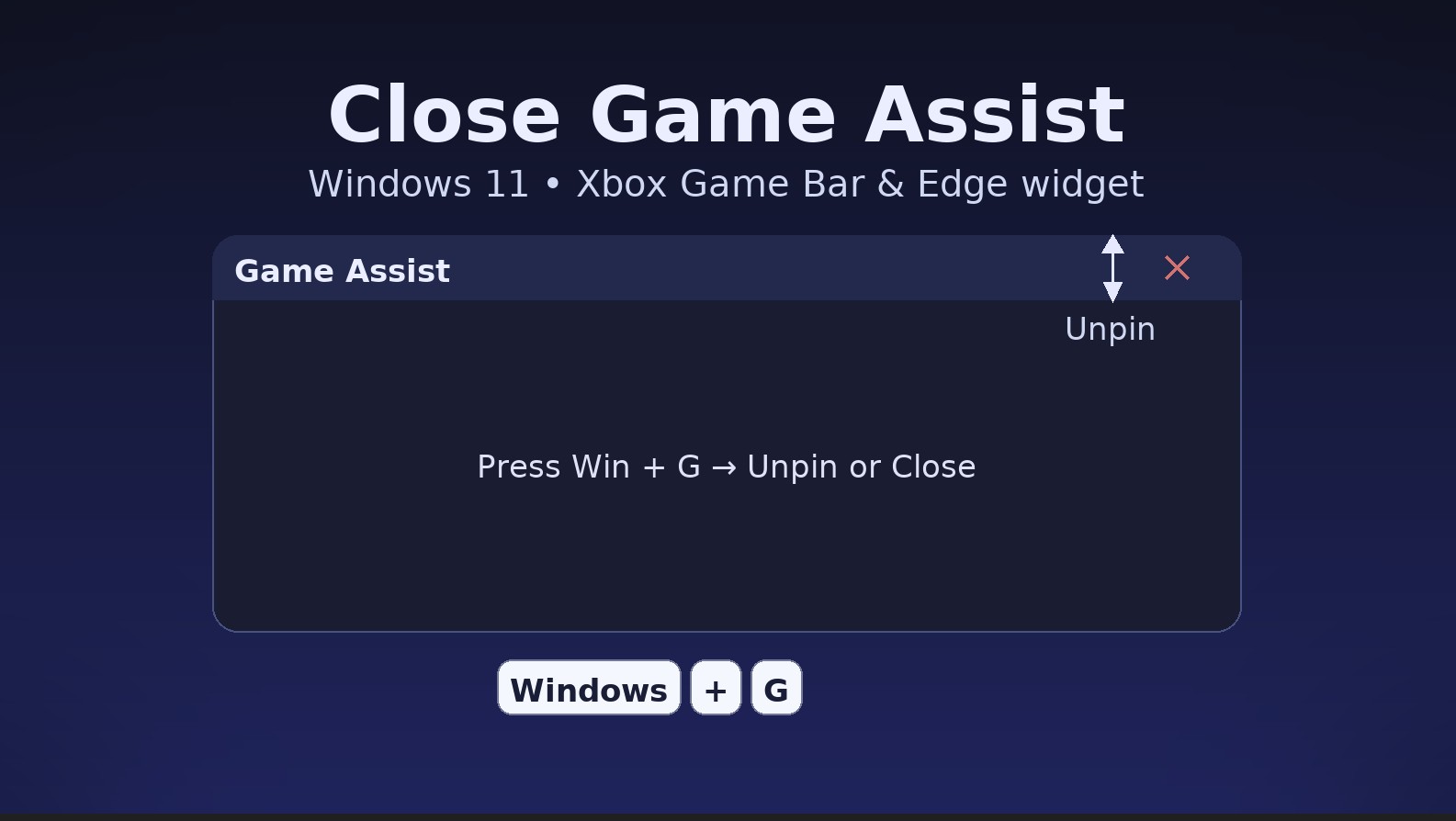
Warum kann ich die Schaltflächen „Unpin“ oder „Close“ nicht sehen? Bewegen Sie Ihre Maus ganz oben über das Widget, um dessen Titelleiste anzuzeigen, und klicken Sie dann Entfernen oder X.
Kann ich es später zurückbekommen? Ja – öffnen Sie die Game Bar, gehen Sie zum Widget Store und installieren Sie Microsoft Edge Game Assist neu.
Zusammenfassung
Drücken Sie Windows + G → Entfernen Game Assist → schließen Sie das Overlay. Entfernen Sie es aus dem Widget Store in der Game Bar. Deinstallieren Sie Microsoft Edge Game Assist über Einstellungen → Apps. Deaktivieren Sie die Xbox Game Bar unter Einstellungen → Spiele, wenn Sie keine Overlays wünschen. Verwenden Sie den Task-Manager, um das Schließen zu erzwingen, falls das Widget jemals einfriert.
Fazit
Beginnen Sie mit „Unpin“ + „Close“ für eine schnelle Lösung und entfernen oder deinstallieren Sie dann das Widget, damit es nicht wieder angezeigt wird. Wenn Sie beim Spielen einen aufgeräumten Desktop bevorzugen, deaktivieren Sie die Xbox Game Bar vollständig. Danach sollten die Overlays nicht mehr angezeigt werden, es sei denn, Sie installieren das Widget neu oder aktivieren die Game Bar erneut.